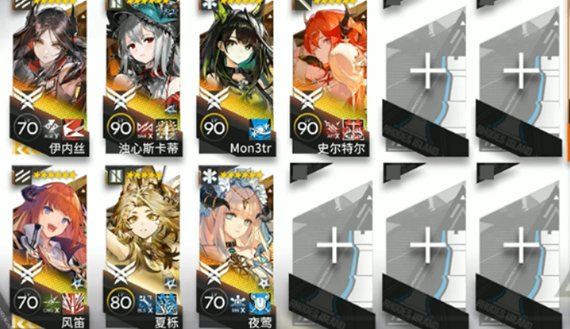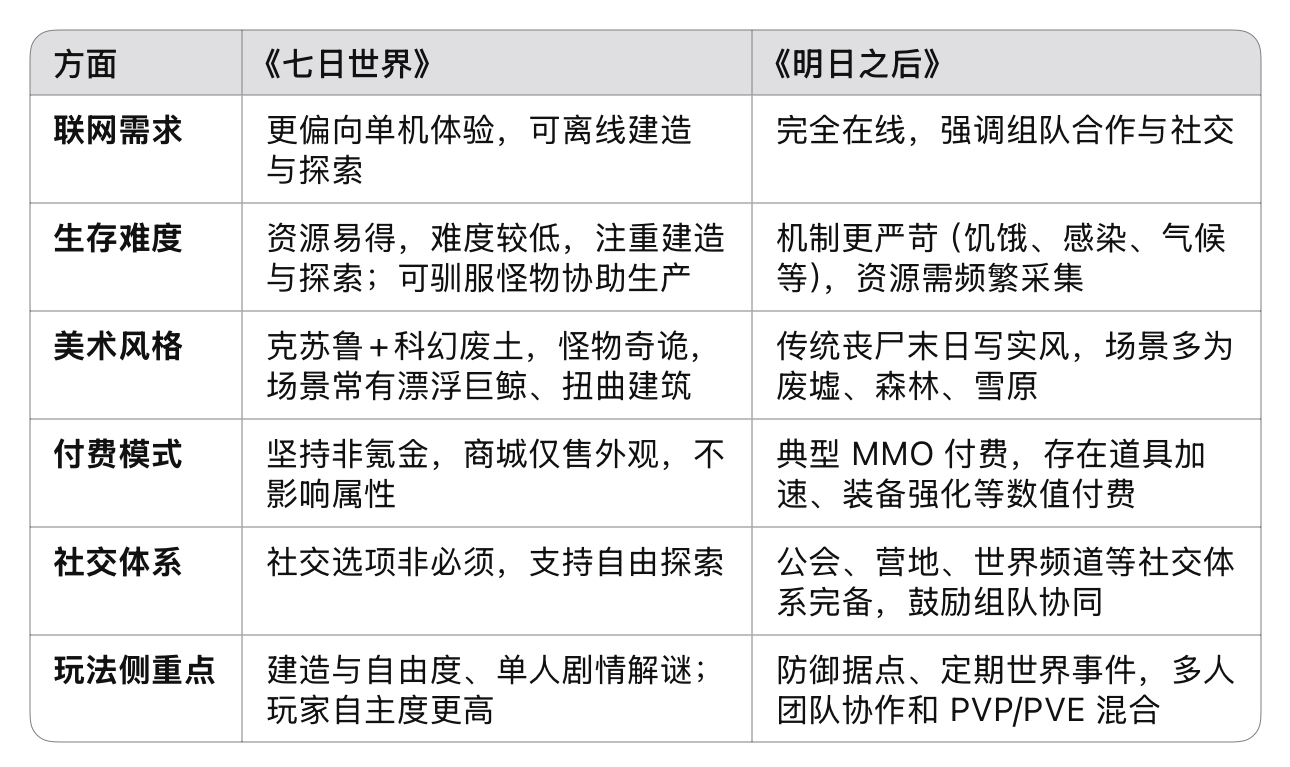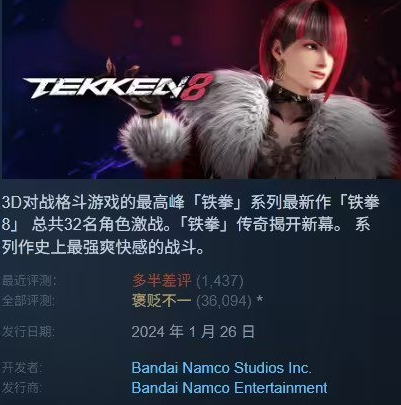在《荒野行动》的战场中,能够迅速在远距离与近距离视野间切换,是决定您能否赢得一枪制胜的关键。本文将从装备前期准备、PC端快捷键详解、手游端操作流程、不同镜组合推荐以及实战常见误区五方面,为您提供一份最全面、最实用的双镜切换攻略。
一、前期准备:给武器同时装备双瞄具
要想实现一键无缝切换,首要任务便是在背包中将所需的两种瞄准镜分别放入同一把枪的双瞄具槽。
装备逻辑:在武器主瞄具槽(通常用于高倍镜)安装您的远距瞄准镜,如四倍镜、八倍镜;在出现的辅助瞄具槽内,放置近战瞄具,如红点、全息、二倍镜。
注意事项:若背包中未为该武器安装第二个瞄具,切换按钮将处于灰色无效状态,无法执行切换操作。务必在战斗前提前确认装备齐全。
完成上述操作后,即可进入下一步快捷切换环节。

二、PC端详解:CapsLock一键远近切换
在电脑端,《荒野行动》内置了针对双瞄具切换的默认快捷键——CapsLock。
默认瞄准行为
按住右键开镜时,默认进入主瞄具(高倍镜)视野。
若需要切回近战瞄具,只需在开镜状态下按下CapsLock(大小写切换键),系统即刻切换到您预设的次瞄具。
操作流程示例
持枪按住右键:进入四倍镜视野。
松手并按下CapsLock:切至红点/全息;按住右键:以红点低倍视野进行精准扫射。
进阶小技巧
若您使用自定义键位或第三方宏软件,可在设置中将双瞄具切换映射至更靠近食指的键位,以提升切镜速度。
有些玩家喜欢绑定F键或鼠标侧键,方便在激烈对抗中更快完成拉镜、换镜操作。
通过上述步骤,PC端玩家可实现“视野切换、目标锁定、精准射击”一气呵成的操作体验。
三、手游端操作:触屏点击即可来回跳转
手机版本在简化操作难度方面更具人性化设计。
双瞄具装备后显示
在实战界面,点击右下角的瞄准按钮(通常为集成射击与开镜的图标)。
开镜后,瞄准按钮旁将出现一个小切换图标(类似左右相互交换的双箭头)。
一键切换流程
第一次点击切换图标:从高倍镜(如四倍)切换到近战镜(红点/全息)。
再次点击:切回高倍镜。如此即可在两种视野之间随意切换。
UI自定义设置
部分定制版客户端或厂商合作版支持调整切换图标大小与位置。您可以在“设置-操作-触控布局”中自行拖动,以免手指遮挡射击视野。
网络与性能提示
在低帧率或网络延迟情况下,切换输入可能出现短暂卡顿。建议在对局前将画面质量调至中或低,以保证切换顺畅。
四、倍镜组合:为不同战况选择最佳搭配
不同枪械、不同距离都适合匹配不同组合。下面列举几种常见实战搭配:
| 武器类型 | 远距瞄准镜 | 近距瞄准镜 | 适用场景 |
|---|---|---|---|
| 步枪 | 四倍镜 | 红点/全息 | 中远距离开火切换 |
| 狙击枪 | 八倍镜 | 二倍镜 | 远程点射与支援机动 |
| 轻机枪/冲锋枪 | 二倍镜 | 红点 | 近中距离连续压制 |
四倍镜+红点:当敌人远在几十米开外,用四倍镜精准点射后,切换到红点进行中近距离扫射;
八倍镜+二倍镜:狙击枪玩家的最优配置,高倍率确保远距秒杀,二倍镜可快速应对突然出现的近身突击手;
二倍镜+红点/全息:若您的主武器为突击步枪或冲锋枪,二倍镜提供稳健中距离精准度,红点则快速应对室内战与扫射。
五、实战注意事项与常见误区
误区1:战斗中频繁切镜影响节奏
必须掌握“一气呵成”与“快速回撤”动作。切镜后应迅速回到射击姿态,否则仅切镜不射击会暴露位置。
误区2:未装备次瞄具即尝试切换
若背包中仅有一个瞄具,切换按钮或快捷键将无效。务必在匹配前确认装备完整。
注意事项
切镜时留意周边环境:切换期间角色抬枪或回收瞄准框,容易被伏击;
多与队友沟通:狙手切换到二倍镜后易失去远程支援视野,需要队友掩护与呼叫敌方位置。
进阶练习建议
在训练场或空场热身:针对不同距离目标分别练习切镜后开枪的精准度与反应时间;
录制自己的切镜操作:回看回放,检查鼠标/触控手指是否流畅,以便修正操作习惯。
通过以上五大板块的详细解析,从装备到快捷键再到实战技巧,PC与手游端玩家都能快速掌握在不同距离视野间的无缝切换。掌握切镜技巧后,您将以更快的反应速度和更精准的射击效率,主宰《荒野行动》的每一场枪战。